
Створення таблиць в Microsoft Access
Таблиці в Microsoft Access – це основа будь-якої БД. Саме в таблицях зберігається вся інформація.
У Access використовуються три способи створення таблиць: шляхом введення даних за допомогою Конструктора таблиць і за допомогою Майстра створення таблиць Для кожного з цих способів існує спеціальний ярлик нових об'єктів у списку таблиць.Якщо ви створили новий файл бази даних, то, крім цих ярликів, у списку таблиць більше нічого немає.
Якщо ви не відображаєте ярлики нових об'єктів у вікні бази даних, то для створення нової таблиці потрібно розкрити список таблиць, клацнувши по ярлику Таблиці; на панелі об'єктів вікна бази даних, і потім натиснути кнопку Створити .Тоді з'явиться діалогове вікно Нова таблиця в якому ви і повинні вибрати спосіб створення таблиці.
11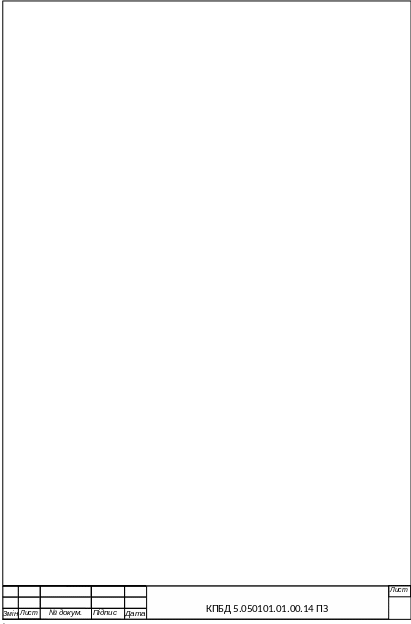
Для створення нової таблиці можна скористатися будь-яким з описаних способів. Звичайне створення таблиць шляхом введення даних використовують тоді, коли структура таблиці дуже проста, наприклад довідник. Тоді Access сама здогадується про те, як встановити властивості полів. Потім можна переключити таблицю в режим Конструктора і подивитися, як ці властивості будуть встановлені.Використання Майстра таблиць виправдано, якщо потрібно створити якусь типову таблицю, користуючись шаблонами, які він запропонує. Режим Конструктора найбільш часто застосовується користувачами і може вам теж знадобитися для перегляду структури таблиці або для зміни цієї структури. Тому знати його недаремно.
1.4 Форми
Форма - об'єкт, у якому розміщуються елементи керування, що приймають дії користувачів або служать для введення, відображення і зміни даних у полях.
У звичайному режимі форма відображає на екрані тільки один запис.
Елемент керування - графічний об'єкт (поле, прапорець, прямокутник, кнопка) для наочної роботи з даними.
Типи форм:
Звичайна форма - кожне поле розташовується на окремому рядку; підпис знаходиться ліворуч від поля.
12
Стрічкова форма - поля, що утворюють один запис, розташовані в одному рядку; їхні підписи виводяться один раз у верхній частині форми.

Таблична форма - поля записів розташовані у форматі таблиці, де кожному запису відповідає один рядок, а кожному полю — один стовпець.
Підлегла форма – це форма, що знаходиться усередині іншої форми.
Підлеглі форми особливо зручні для відображення даних з таблиць або запитів, зв'язаних відношенням «один-до-багатьох». Підлегла форма може відображатися у вигляді таблиці, у вигляді звичайної або стрічкової форми. Головна форма може відображатися тільки як звичайна форма.
1.5 Звіти
Звіт - об'єкт бази даних, призначений для ефективного представлення даних у друкованій формі.
При перегляді звіту в режимі зразка буде виведене обмежене число записів.
Часто використовується експорт звітів у різні формати. Є можливість зробити знімок звіту.
Робота з формою:
У режимі майстра - після вибору джерела записів і макета (у стовпець, стрічковий або табличний), майстер створює звіт, що використовує всі поля джерела записів і застосовує останній використаний автоформат. Майстер задає докладні питання про джерела записів, полях, макеті, необхідних форматах і створює звіт на підставі отриманих відповідей.
Робота зі звітом у режимі конструктора аналогічна роботі з формою. Присутні розділи аналогічні формі, а також заголовки і примітки груп. Згрупувавши записи, що містять спільні значення, можна обчислити проміжні підсумки і зробити звіт більш легким для читання.
13
 1.6
Запити
1.6
Запити
Запит також створюється на основі таблиць. Створюючи запит користувач також визначає поля та таблиці, з яких треба відібрати інформацію. Але в формі присутні всі записи з основного джерела, а в запиті можна визначити також умову, за якою відбудеться фільтрамія записів
Запити поділяються на дві основні групи: запити на вибірку і запити на дію. Запит на вибірку просто отримує дані й робить їх доступними для використання. Результати запиту можна переглянути на екрані, роздрукувати або скопіювати до буфера обміну.
Запит на змінення, згідно з назвою, виконує з даними певне завдання. Запити на змінення можна використовувати для створення нових таблиць, додавання даних до наявних таблиць, оновлення або видалення даних.
Щоб створити запит, клацніть на кнопці Запросы поточної бази даних, після чого клацніть на кнопці Создать або виконайте команду Вставка/ Запрос. На екрані з'явиться діалогове вікно Новый запрос. Для створення запитів ви можете використати будь-який із запропонованих у вікні способів.
